实验2:Open vSwitch虚拟交换机实践
实验2:Open vSwitch虚拟交换机实践
一、实验目的
- 能够对Open vSwitch进行基本操作;
- 能够通过命令行终端使用OVS命令操作Open vSwitch交换机,管理流表;
- 能够通过Mininet的Python代码运行OVS命令,控制网络拓扑中的Open vSwitch交换机
二、实验环境
- 下载虚拟机软件Oracle VisualBox 或 VMware;
- 在虚拟机中安装Ubuntu 20.04 Desktop amd64,并完整安装Mininet;
三、实验要求
(一)基本要求
-
创建OVS交换机,并以ovs-switchxxx命名,其中xxx为本人在选课班级中的序号,例如ovs-switch001, ovs-switch088等。在创建的交换机上增加端口p0和p1,设置p0的端口号为100,p1的端口号为101,类型均为internal;为了避免网络接口上的地址和本机已有网络地址冲突,需要创建虚拟网络空间(参考命令netns)ns0和ns1,分别将p0和p1移入,并分别配置p0和p1端口的ip地址为190.168.0.100、192.168.0.101,子网掩码为255.255.255.0;最后测试p0和p1的连通性。
ovs-vsctl show命令:
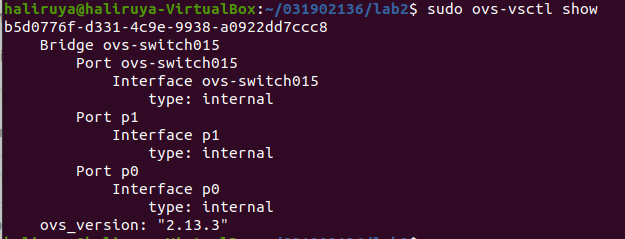
p0和p1连通性测试的执行结果:p0和p1成功连通
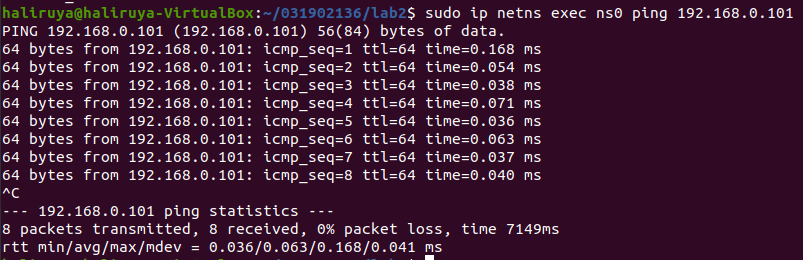
-
使用Mininet搭建的SDN拓扑,如下图所示,要求支持OpenFlow 1.3协议,主机名、交换机名以及端口对应正确。

-
在对应终端输入 mininet/examples/miniedit.py 打开可视化拓扑工具,并建立如下拓扑。(这个终端不能关掉)
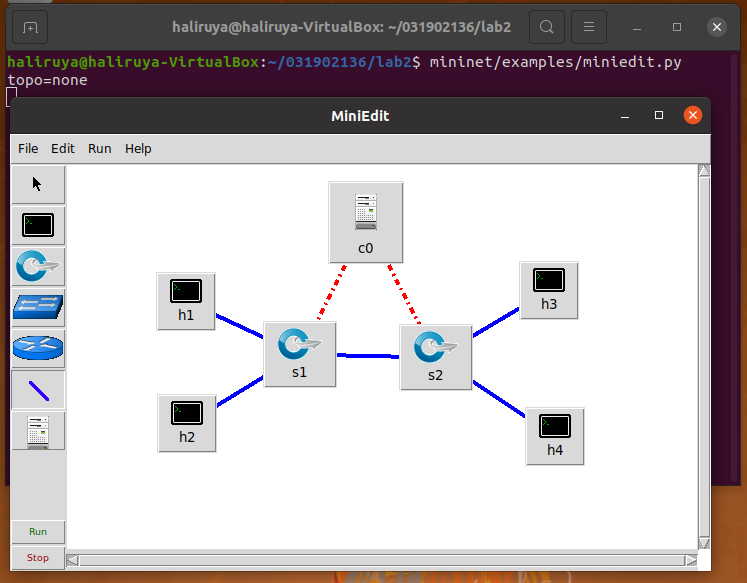
-
在左上角的 Edit 中选择 Preference,设置支持OpenFlow 1.3。
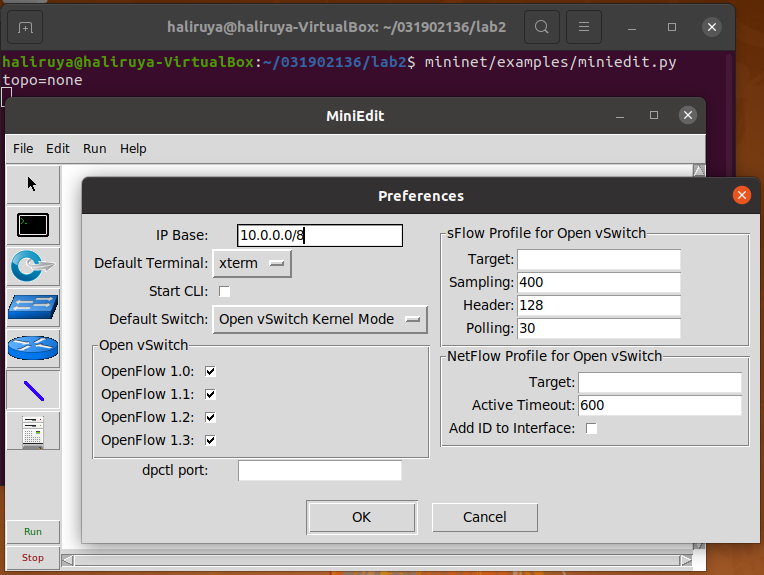
-
在左上角的 file 中选择 export level2 script 将文件保存为 py 文件,然后打开该文件修改 Add links 部分的代码。

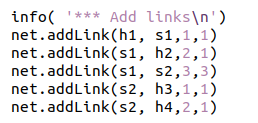
- 在刚刚的文件夹中打开另一个终端(前面一个终端不要关掉),输入 sudo python 031902136.py 运行代码,查看网络状态。正常。
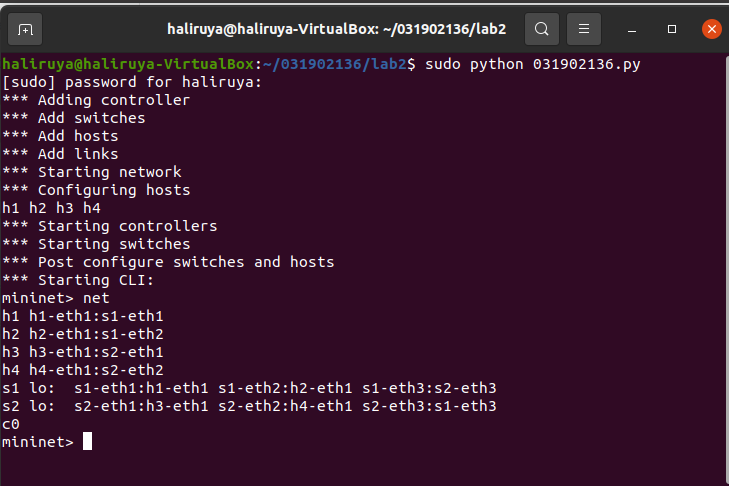
- 通过命令行终端输入“ovs-ofctl”命令,直接在s1和s2上添加流表,划分出所要求的VLAN。
- 在终端输入 ovs-ofctl 直接在s1和s2上添加流表,划分出所要求的VLAN。
| VLAN_ID | Hosts |
|---|---|
| 0 | h1 h3 |
| 1 | h2 h4 |
#给s1添加流表
sudo ovs-ofctl -O OpenFlow13 add-flow s1 priority=1,in_port=1,actions=push_vlan:0x8100,set_field:4096-\>vlan_vid,output:3
sudo ovs-ofctl -O OpenFlow13 add-flow s1 priority=1,in_port=2,actions=push_vlan:0x8100,set_field:4097-\>vlan_vid,output:3
sudo ovs-ofctl -O OpenFlow13 add-flow s1 priority=1,dl_vlan=0,actions=pop_vlan,output:1
sudo ovs-ofctl -O OpenFlow13 add-flow s1 priority=1,dl_vlan=1,actions=pop_vlan,output:2
#给s2添加流表
sudo ovs-ofctl -O OpenFlow13 add-flow s2 priority=1,in_port=1,actions=push_vlan:0x8100,set_field:4096-\>vlan_vid,output:3
sudo ovs-ofctl -O OpenFlow13 add-flow s2 priority=1,in_port=2,actions=push_vlan:0x8100,set_field:4097-\>vlan_vid,output:3
sudo ovs-ofctl -O OpenFlow13 add-flow s2 priority=1,dl_vlan=0,actions=pop_vlan,output:1
sudo ovs-ofctl -O OpenFlow13 add-flow s2 priority=1,dl_vlan=1,actions=pop_vlan,output:2
- 终端输入 sudo ovs-ofctl -O OpenFlow13 dump-flows s1 和 sudo ovs-ofctl -O OpenFlow13 dump-flows s2 查看流表。
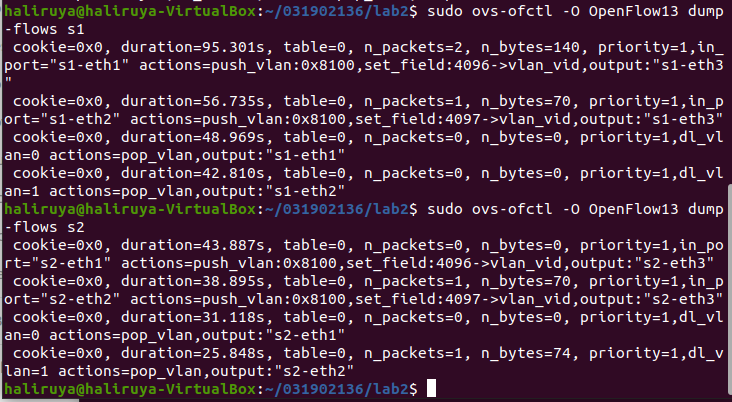
- 主机连通性要求:
-
h1 – h3互通
-
h2 – h4互通
-
其余主机不通
-
在运行 mininet 的终端输入 pingall 查看连通性。符合连通性要求。
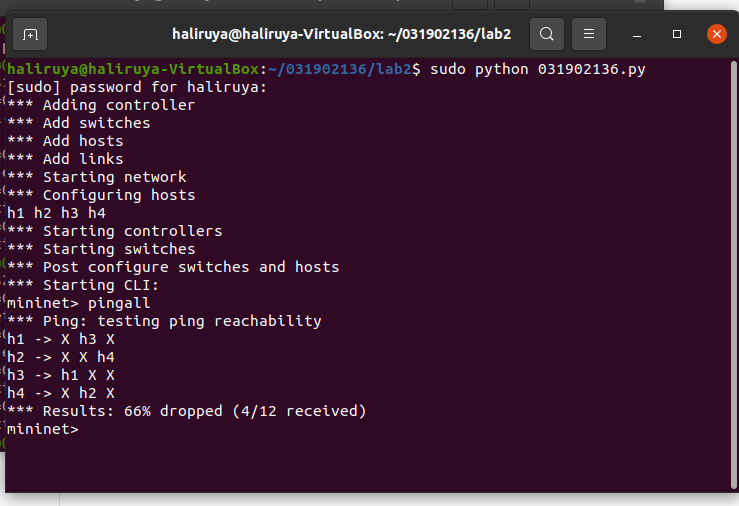
-
在运行 mininet 的终端输入 h1 ping h3,在另一个终端输入 sudo wireshark,选择 s1 的3号端口或 s2 的3号端口。抓包 ID:0。
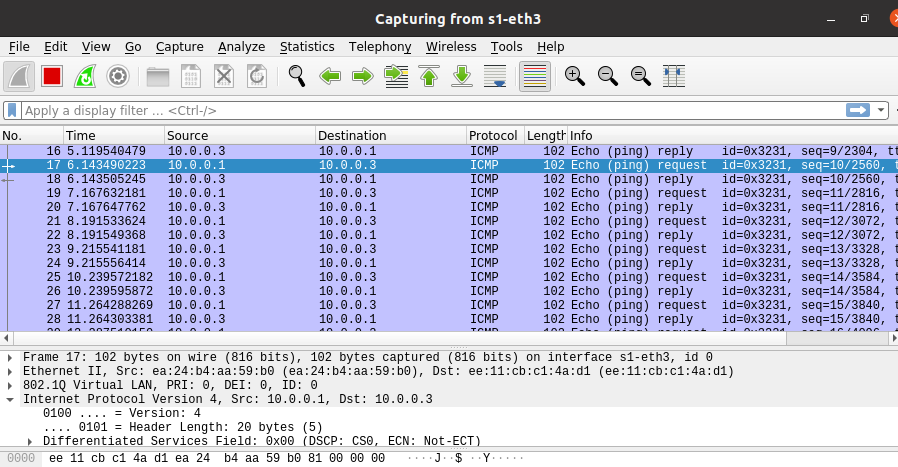
-
同样,在运行 mininet 的终端输入 h2 ping h4。抓包 ID:1。
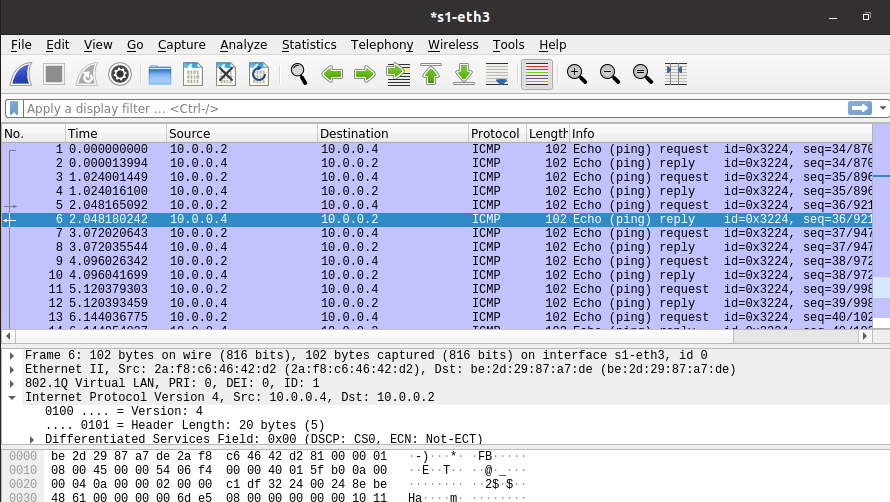
(二)进阶要求
阅读SDNLAB实验使用Mininet,编写Python代码,生成(一)中的SDN拓扑,并在代码中直接使用OVS命令,做到可以直接运行Python程序完成和(一)相同的VLAN划分。
- 对原来 mininet 创建的.py拓扑文件进行修改
#!/usr/bin/env python
from mininet.net import Mininet
from mininet.node import Controller, RemoteController, OVSController
from mininet.node import CPULimitedHost, Host, Node
from mininet.node import OVSKernelSwitch, UserSwitch
from mininet.node import IVSSwitch
from mininet.cli import CLI
from mininet.log import setLogLevel, info
from mininet.link import TCLink, Intf
from subprocess import call
def myNetwork():
net = Mininet( topo=None,
build=False,
ipBase='10.0.0.0/8')
info( '*** Adding controller\n' )
c0=net.addController(name='c0',
controller=Controller,
protocol='tcp',
port=6633)
info( '*** Add switches\n')
s1 = net.addSwitch('s1', cls=OVSKernelSwitch)
s2 = net.addSwitch('s2', cls=OVSKernelSwitch)
info( '*** Add hosts\n')
h1 = net.addHost('h1', cls=Host, ip='10.0.0.1', defaultRoute=None)
h2 = net.addHost('h2', cls=Host, ip='10.0.0.2', defaultRoute=None)
h3 = net.addHost('h3', cls=Host, ip='10.0.0.3', defaultRoute=None)
h4 = net.addHost('h4', cls=Host, ip='10.0.0.4', defaultRoute=None)
info( '*** Add links\n')
net.addLink(h1, s1,1,1)
net.addLink(s1, h2,2,1)
net.addLink(s1,s2,3,3)
net.addLink(s2, h3,1,1)
net.addLink(s2, h4,2,1)
info( '*** Starting network\n')
net.build()
info( '*** Starting controllers\n')
for controller in net.controllers:
controller.start()
info( '*** Starting switches\n')
net.get('s1').start([c0])
net.get('s2').start([c0])
info( '*** Post configure switches and hosts\n')
s1.cmd('sudo ovs-ofctl -O OpenFlow13 add-flow s1 \ priority=1,in_port=1,actions=push_vlan:0x8100,set_field:4096-\>vlan_vid,output:3')
s1.cmd('sudo ovs-ofctl -O OpenFlow13 add-flow s1 priority=1,in_port=2,actions=push_vlan:0x8100,set_field:4097-\>vlan_vid,output:3')
s1.cmd('sudo ovs-ofctl -O OpenFlow13 add-flow s1 priority=1,dl_vlan=0,actions=pop_vlan,output:1')
s1.cmd('sudo ovs-ofctl -O OpenFlow13 add-flow s1 priority=1,dl_vlan=1,actions=pop_vlan,output:2')
s2.cmd('sudo ovs-ofctl -O OpenFlow13 add-flow s2 priority=1,in_port=1,actions=push_vlan:0x8100,set_field:4096-\>vlan_vid,output:3')
s2.cmd('sudo ovs-ofctl -O OpenFlow13 add-flow s2 priority=1,in_port=2,actions=push_vlan:0x8100,set_field:4097-\>vlan_vid,output:3')
s2.cmd('sudo ovs-ofctl -O OpenFlow13 add-flow s2 priority=1,dl_vlan=0,actions=pop_vlan,output:1')
s2.cmd('sudo ovs-ofctl -O OpenFlow13 add-flow s2 priority=1,dl_vlan=1,actions=pop_vlan,output:2')
CLI(net)
net.stop()
if __name__ == '__main__':
setLogLevel( 'info' )
myNetwork()
- 运行该文件后查看 s1 和 s2 的流表以及主机连通性。
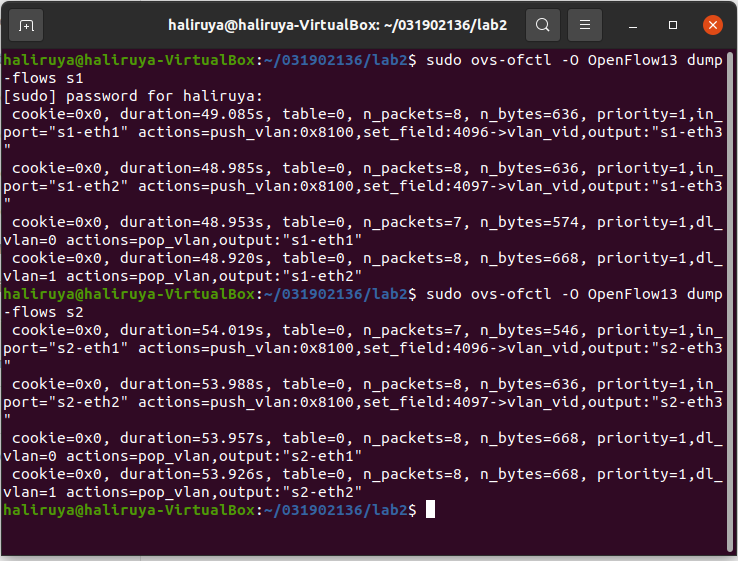
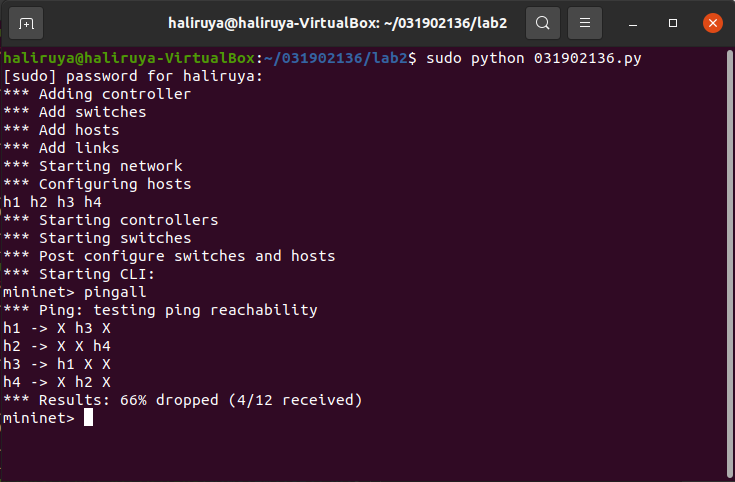
与之前一致。
四、个人总结
- 这次实验学习了 Open vSwitch 的相关知识,学会创建Open vSwitch 交换机、划分虚拟网络空间、下发流表等操作。跟着老师的pdf完成实验没有很大的困难但如果要深入探究其中的机制还是难的。
- 遇到的困难,一是上次实验用命令行创建的拓扑没有删除,导致这次实验创建时老出现“file exist”的错误,百度后使用“sudo mn -c”命令清除了所有拓扑再继续做实验;二是运行完 mininet 创建的的拓扑文件后关闭了这个终端,导致后面的流表下发失败,提示“s1 is not a bridge or socket”,后来发现是关闭了上述终端造成的,重新打开后就行了。


